Não consigo alterar idioma e legenda pelo controle da Apple TV
Não consigo alterar o idioma e legenda através do controle da Apple TV no celular após última atualização do IOS, como devo fazer?
[Título alterado pelo Moderador]
iPhone XR, iOS 15
Não consigo alterar o idioma e legenda através do controle da Apple TV no celular após última atualização do IOS, como devo fazer?
[Título alterado pelo Moderador]
iPhone XR, iOS 15
Fale com Suporte da pelo telefone 0800-761-0880 ou através do site: https://getsupport.apple.com/ ( Segunda a sábado das 08 as 20 )Ou Suporte da Apple e peca ajuda
Ola, Usuario(a)
Siga as orientações do(s) artigos abaixo que podem lhe ajudar
Alterar legendas ou idiomas de vídeos no app Apple TV ou na iTunes Store
Na Apple TV, Smart TV ou dispositivo de transmissão
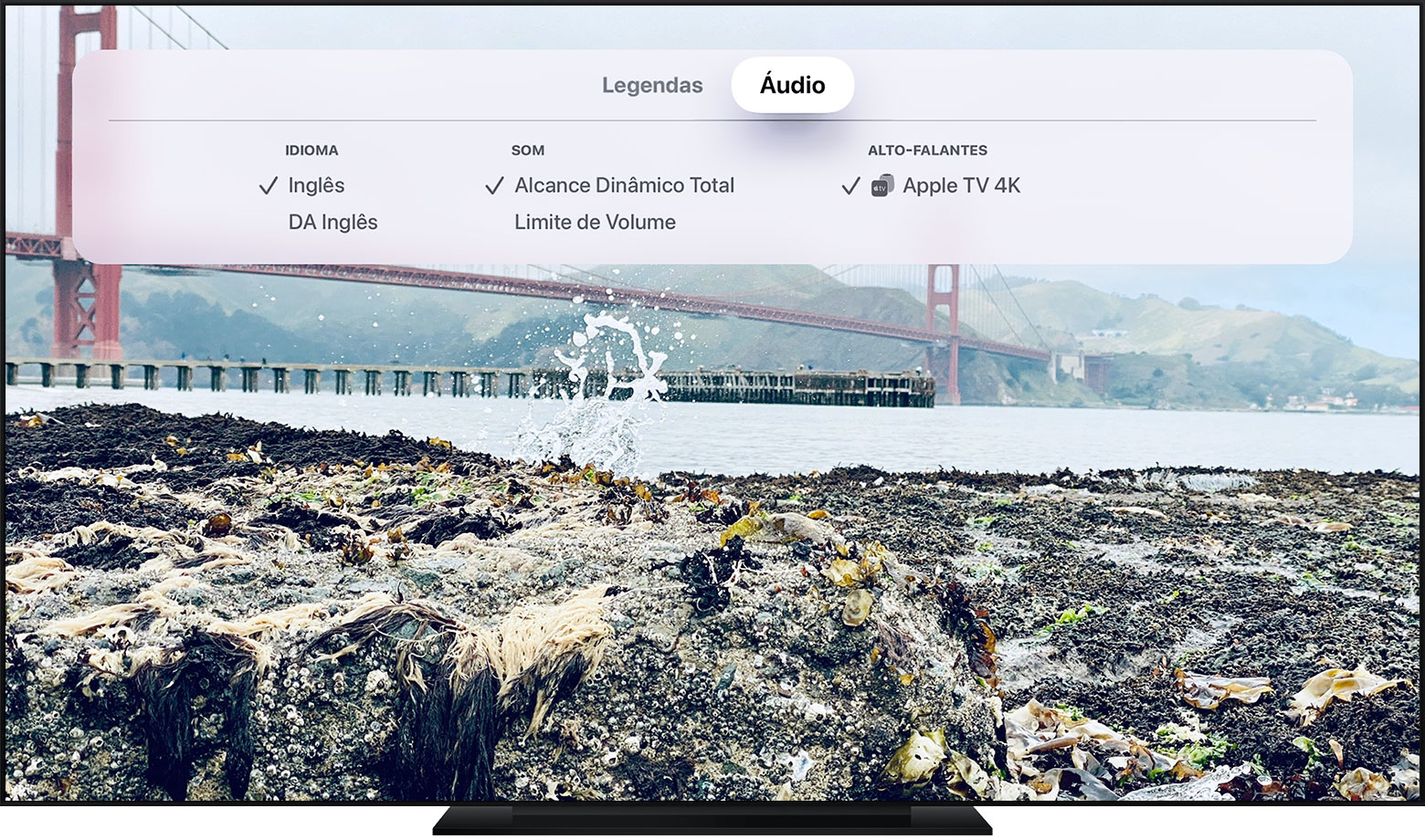
Saiba como ativar os recursos CC ou SDH por padrão.
Em uma Apple TV (3ª geração), mantenha pressionado o botão Selecionar no controle remoto por três segundos ao assistir a um vídeo para ver a aba Legendas.
No iPhone, iPad ou iPod touch
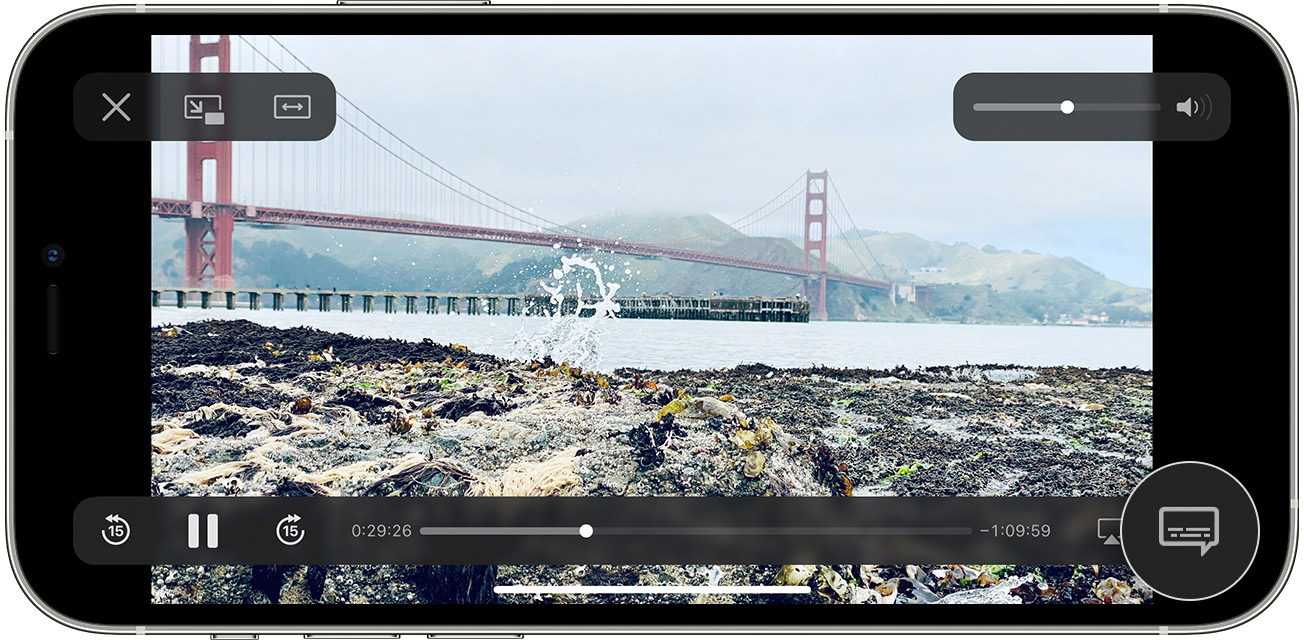
Saiba como ativar os recursos CC ou SDH por padrão.
Para selecionar os idiomas de áudio que são baixados com os vídeos, abra o app Ajustes, role para baixo e toque em TV e em Idiomas. Toque em Adicionar Idioma e selecione os idiomas que deseja adicionar.
Em um Mac ou PC

Saiba como ativar os recursos CC ou SDH por padrão.
Ativar CC ou SDH por padrão
Se você não vir uma opção para SDH, você poderá ativar o recurso CC ou SDH por padrão.
Em um iPhone, iPad, iPod touch, Apple TV, Smart TV ou dispositivo de streaming
No Mac
Se desejar personalizar as legendas ocultas e as legendas, selecione uma das opções nesta tela.
No PC
Se quiser personalizar legendas e legendas ocultas, selecione entre as diferentes opções do menu à direita de "Estilo da Legenda" ou clique no botão Configurar.
Saiba mais
Filmes e programas de TV não estão disponíveis em todos os países e regiões. Confira o que está disponível em seu país ou região. Os idiomas e recursos de acessibilidade disponíveis em um filme ou programa de TV variam de acordo com o país e a região.
Espero ter ajudado!
Atenciosamente
Dav3 G®️0hl666
Seguimos o passo a passo, mas não vai. Não aparece opção de trocar idioma de forma alguma
Não consigo alterar idioma e legenda pelo controle da Apple TV